win11c盘满了怎么清理垃圾而不误删 win11c盘满了怎么清理垃圾而不误删方法
更新日期:2022-08-05 17:22:18
来源:互联网
win11c盘满了怎么清理垃圾而不误删?电脑的C盘会直接的影响到用户们电脑的运行速度,这就使得很多的用户们会定时德威C盘进行清理,但是也有不少的用户们会误删,这就很苦恼,那么接下来就让本站来为用户们来仔细的介绍一下win11c盘满了怎么清理垃圾而不误删方法吧。
win11c盘满了怎么清理垃圾而不误删方法
方法一:
1、首先右键c盘,打开“属性”。

2、接着打开下面的“磁盘清理”。
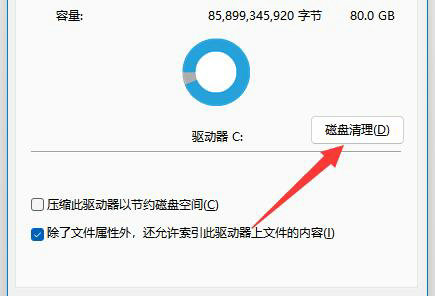
3、然后选择要删除的文件。
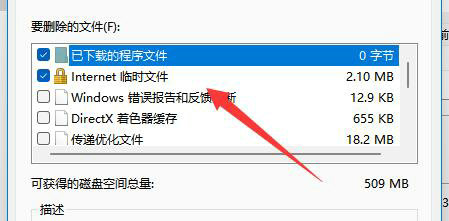
4、随后点击“确定”就能删除垃圾了。
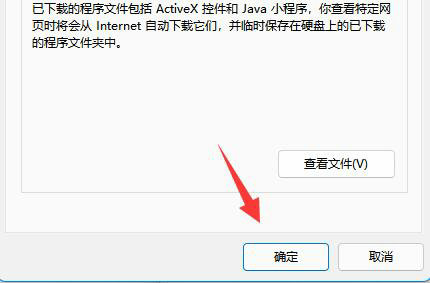
方法二:
1、打开c盘的“c:\users\administrator\appdata\local”文件夹。

2、其中有一个“temp”文件夹是没用的,可以删除。
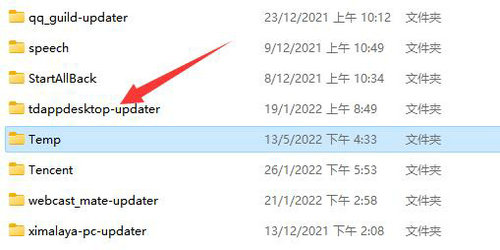
常见问题
- 知乎小说免费阅读网站入口在哪 知乎小说免费阅读网站入口分享365438次
- 知乎搬运工网站最新入口在哪 知乎盐选文章搬运工网站入口分享218666次
- 知乎盐选小说免费网站推荐 知乎盐选免费阅读网站入口分享177209次
- 原神10个纠缠之缘兑换码永久有效 原神10个纠缠之缘兑换码2024最新分享96861次
- 羊了个羊在线玩入口 游戏羊了个羊链接在线玩入口70746次
- 在浙学网页版官网网址 在浙学官方网站入口66419次
- 王者荣耀成年账号退款教程是什么?王者荣耀成年账号可以退款吗?64796次
- 地铁跑酷兑换码2024永久有效 地铁跑酷兑换码最新202458573次
- paperpass免费查重入口58502次
- 蛋仔派对秒玩网址入口 蛋仔派对秒玩网址入口分享57697次

